Skicka e-post till en kanal i Teams
Guiden visar hur du kan skicka ett inkommet mejl från Outlook till Teams.
Du kan mejla till en kanal i ett team, då hamnar det som ett inlägg i en konversation. Klicka på de 3 prickarna ... och välj Hämta e-postadress
%20mejl%20teams%20bild%201.png)
Du får upp en e-postadress som du väljer att kopiera. Den länken kan du använda när du vill mejla till en kanal i ett Team.
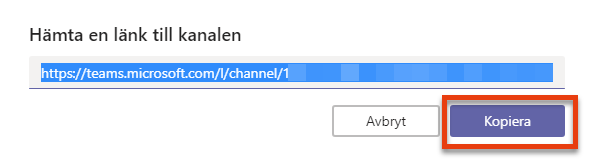
I Outlook kan du nu vidarebefordra något som du vill skicka från din e-post genom att klistra in länken i Till raden. Det fungerar även att sända en bifogad fil.
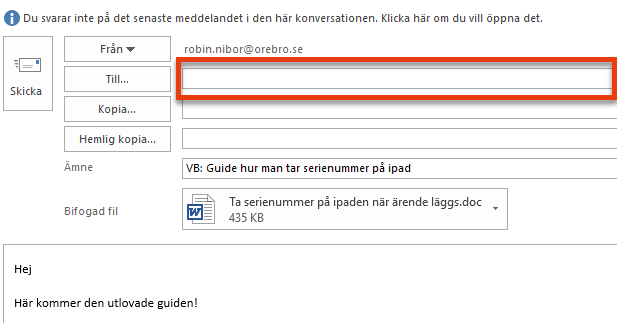
Ibland är e-postmeddelanden som skickats till en kanal i Teams alltför stora för att visas i konversationen. Om du vill visa ett e-postmeddelande i dess ursprungliga formatering, klickar du på Visa ursprungligt e-postmeddelande under e-postmeddelandet i konversationen.
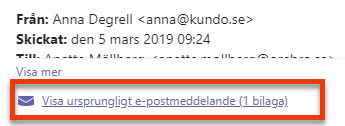
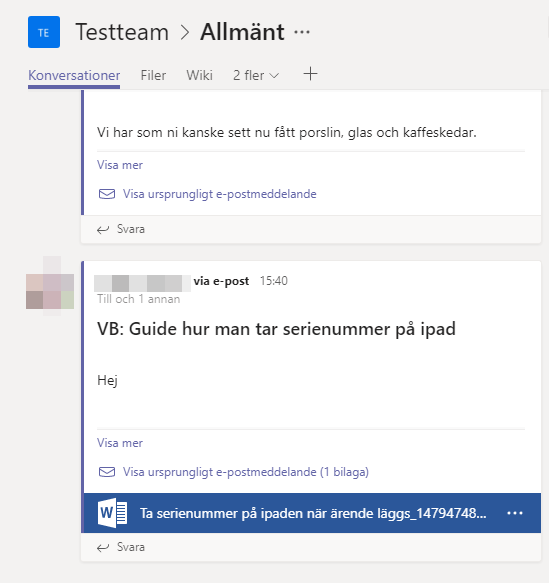
Senast uppdaterad:
Tack för ditt svar!
Berätta gärna vad vi kan göra bättre på den här sidan för att förbättra webbplatsen! Vi har ingen möjlighet att svara, men dina synpunkter är värdefulla för oss. Tänk på att inte skicka in personuppgifter. Om du vill ha svar på en fråga kan du istället använda formuläret ”Lämna en synpunkt”.
Om du ändå skickar in personuppgifter via detta formulär hanteras uppgifterna av Kommunstyrelsen och kan eventuellt lämnas vidare till annan verksamhet inom Örebro kommun i syfte att förbättra vår service.
Här hittar du mer information om hur vi hanterar personuppgifter.
Tack för ditt svar!
Du har nu hjälpt oss att förbättra våra webbplatser.
